آموزش تنظیم مودم ADSL برای دریافت سرویس اینترنت

با آموزش تنظیم مودم ADSL برای دریافت سرویس اینترنت در خدمت کاربران گرامی هستیم؛ همانطور که میدانید امروزه با پیشرفت اینترنت همه روزه کاربران زیادی جذب این سرویس جهانی میشوند و از مزایای آن مطابق نیاز خود استفاده هایی می نمایند (و بعضا هم ناخواسته به دام تروجان ها یا ویروس ها می افتند). برای استفاده از این سرویس جهانی لازم است یک مودم ADSL تهیه نمایید تا به شبکه متصل شوید. اما تنظیم مودم ADSL برای دریافت سرویس اینترنت نیازمند مقدار کمی دانش شبکه میباشد که در این آموزش به آن میپردازیم تا خودتان بتوانید مودم را تنظیم کنید و نیازی به حضور کارشناس شرکت ارائه دهنده سرویس نداشته باشید.
آموزش تنظیم مودم؛
در این آموزش، ما مودم D-link را تنظیم میکنیم.
برای راحت تر شدن کار در ابتدا مودم را ریست میکنیم تا مراحل را بدون دردسر طی کنیم،
برای این منظور به دنبال یک سوراخ ریز در زیر یا پشت مودم بگردید! و دکمه ای که در داخل آن هست را با چیزی شبیه به یک سوزن به مدت ۱۱ ثانیه نگهدارید.
پس از آن کافیست تا به مودم وصل شده و آیپی ۱۹۲.۱۶۸.۱.۱ را در نوار آدرس مرورگر وارد کنید،
برای اتصال به مودم لازم است یا از طریق کابل شبکه اینکار را انجام دهید و یا از طریق اتصال بیسیم؛ و ضمنا توجه داشته باشید که کابل تلفن نیز باید به مودم وصل باشد.
آیپی را وارد کرده و Enter کنید تا به صفحه لاگین تنظیمات مودم وارد شوید؛
در قسمت یوزرنیم و پسوورد مقدار admin را وارد کرده و Enter کنید.
۱) setup wizard
پس از وارد شدن به صفحهی تنظیمات مودم، مانند تصویر زیر در ستون چپ روی بخش Wizard بزنید و بعد روی Setup کلیک کنید تا به قسمت Wizard وارد شوید. روی Setup Wizard بزنید تا نصب شروع شود.
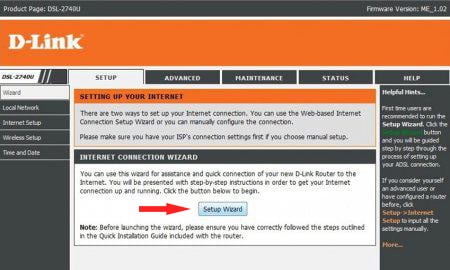
با کلیک روی Setup Wizard، مثل تصویر پایین به صفحهای میرسید که خلاصهای از مراحل رو برای شما لیست میکنه. برای ادامه روی Next بزنید.
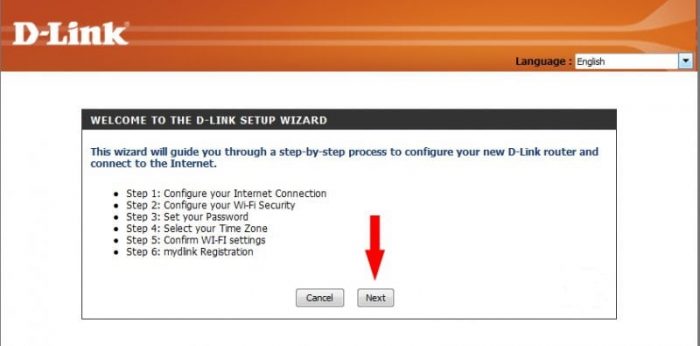
۲) تغییر رمز ورود به صفحه تنظیم مودم ADSL
با کلیک روی Next، طبق تصویر پایین وارد صفحهای میشوید که میتوانید رمز ورود به صفحهی تنظیمات مودم رو تغییر دهید (همان نام کاریری و پسورد admin). در این بخش اول رمز پیشفرض (admin)، بعد رمز جدید و در آخر تکرار رمز جدید رو وارد کنید. بعد از انجام این مراحل روی Next بزنید.
البته میتوانید این مرحله را نادیده بگیرید و skip را بزنید.
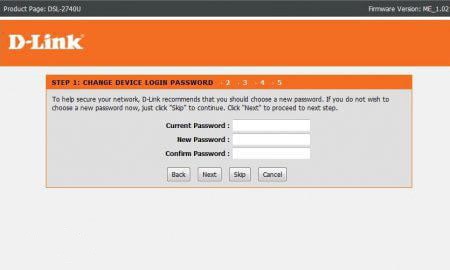
۳) تنظیم تاریخ و زمان
با انتخاب Next شما به مرحلهی بعدی هدایت میشوید. در این مرحله، طبق تصویر پایین باید زمان را تنظیم کنید. برای این کار، لازم است که موقعیت زمانی تهران(+۰۳:۳۰) رو انتخاب کنید و روی Next بزنید.
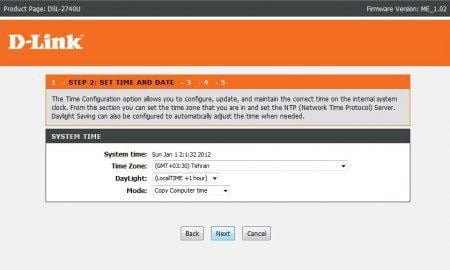
۴) برقراری ارتباط مودم ADSL با شرکت ارائه دهنده اینترنت
در مرحلهی بعد با صفحهای مواجه میشوید که باید اطلاعات تکمیلی را وارد کنید. در این قسمت کشور رو ایران، ISP یا Internet Service Provider رو روی گزینهی Other و Protocol رو روی PPPOE قرار دهید. بعد از این کار Connection Type رو به LLC تغییر دهید. VPI و VCI برای بیشتر شرکتهای ارائهدهندهی اینترنت، بهطور پیشفرض ۰ و ۳۵ هست؛ اما برای اطمینان با پشتیبانی شرکت اینترنتی خود تماس بگیرید و از اپراتور بپرسید.
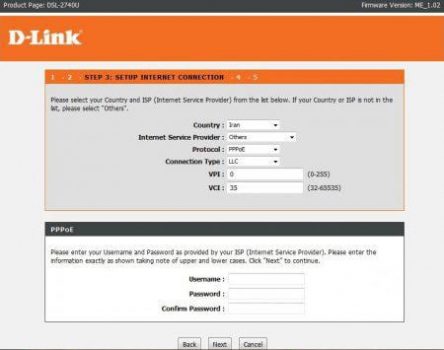
همانطور که در تصویر بالا مشاهده میکنید، برای دسترسی به اینترنت Username و Password موردنظر که از مخابرات یا هر شرکت دیگری دریافت کرده اید را وارد کنید تا مودم بتواند به اینترنت متصل شود.
۵) تنظیم SSID و رمز
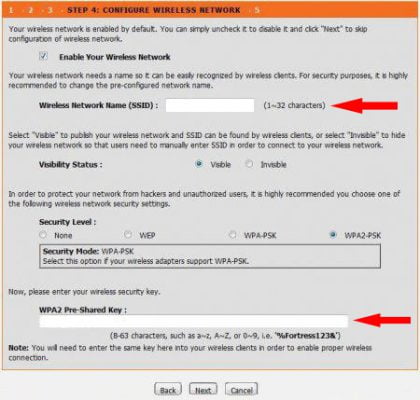
همانطور که در تصویر بالا میبینید، در قسمتهای مشخص شده، در بخش اول نام وای فای خودتان (SSID) و در بخش دوم رمز وای فای را انتخاب کنید.
- برای امنیت بیشتر در بخش Security Level گزینه WPA2-PSK رو انتخاب کنید. WPA2 در واقع یک پروتکل رمزنگاری است که کار ایمن کردن و رمزگذاری اطلاعات دریافتی و خروجی رو انجام میدهد.
- در بخش visibility status برای دیده شدن وای فای شما در لیست وای فای گزینهی Visible رو انتخاب کنید. اگر Invisible را انتخاب کنید(که امن تر هست)، اسم وای فای شما مخفی خواهد بود. در این حالت برای اتصال به وای فای، کاربر باید هم اسم و هم رمز وای فای رو وارد کند.
نهایتا روی Next کلیک نمایید.
۶) مرحله آخر تنظیم مودم ADSL: تایید اطلاعات وارد شده
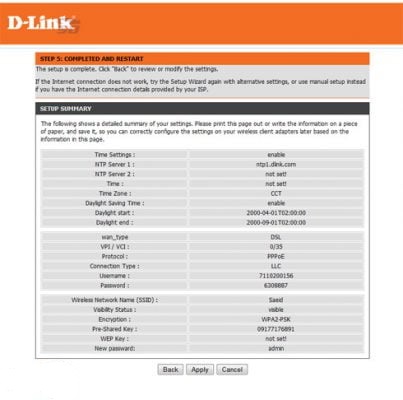
در مرحلهی آخر تنظیم مودم ADSL با تصویر بالا روبرو خواهید شد؛ این صفحه اطلاعاتی را به شما نشان میدهد که در مراحل بالا وارد کرده اید. روی دکمه Apply زده و اطلاعات رو تایید کنید.
امیدواریم ازین آموزش نهایت بهره را برده باشید.
-
محمود - 15 ژوئن 2021
این همون کاریه که کارشناس شاتل برامون انجام میده و پول میگیره یا جدا از اونه؟
-
ادمین - 16 ژوئن 2021
بله همونه 🙂